发布时间:2019-07-19 15: 30: 11
在Xshell软件中,你可以将选定的文本、屏幕以及滚动缓冲区复制到Windows剪贴板中,然后将剪贴板的内容粘贴到终端窗口。你也可以绕过剪贴板,直接将文本复制到记事本。
1,执行以下操作之一:
a. 在Xshell软件中,在要选择的文本的开头,按下鼠标左键,拖动鼠标,然后在要选择文本的结束位置,松开鼠标左键。
结果:被选择的文本将被反色显示。
b. 在要选择的文本的开头位置,点击鼠标左键(并松开鼠标左键),然后将光标移动到要选择的文本的末尾,按住Shift键的同时点击鼠标左键。
c. 双击要选择的单词。
结果:鼠标光标所在的单词将被选中。
d. 在要选择的行上,快速鼠标左键点击三次。
结果:整行文本将被选中。
注意:Xshell支持大多数Windows应用程序中可用的滚动选择。你可以通过鼠标光标拖倒终端的顶部或底部来完成。
1,按住Alt键
2,在要选择的文本的开头,点击并按下鼠标左键,拖动鼠标光标,然后在文本结束位置,松开鼠标左键。
1,选择要复制的文本
2,执行以下操作之一:
a. 在【编辑】菜单中,点击【复制】。
b. 在【工具栏】中,点击【复制】。
c. 按住【Ctrl+Insert】键。
注意:你可以将复制的文本粘贴到终端窗口以及任何Windows应用程序。
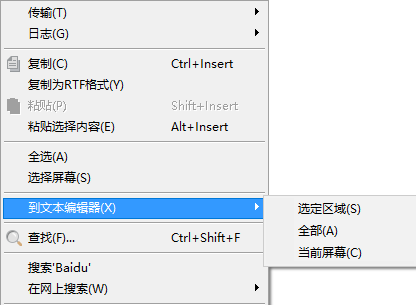
1,选择要复制的文本。
2,在【编辑】菜单中,指向【文本编辑器】。
3,点击【选定区域】。
注意:你还可以在屏幕或者滚动缓冲区中复制文本。记事本窗口将自动显示复制的文本。此功能不会讲文本复制到剪贴板中。
1,执行以下操作之一:
a. 在【编辑】菜单中,点击【粘贴】。
b. 在【工具栏】中,点击【粘贴】。
c. 按住【Shift+Insert】键。
右键点击终端窗口。此项功能只有配置了【右键按钮】->【粘贴粘贴板内容】才有效,具体参考下一节内容配置类似xterm的复制和粘贴。
注意:右键点击粘贴的工作方式和xterm程序的粘贴功能相同。
1,在【工具】菜单中,点击【选项】,打开【选项】对话框。
2,点击【键盘和鼠标】选项卡。
3,【鼠标】->【右键按钮】,选择【粘贴剪贴板内容】。
4,在【选择】栏,选择将【选定的文本自动复制到剪贴板】。
5,点击【确定】。
注意:xterm程序的功能为,一是选中文本时自动复制到剪贴板;二是单击鼠标中间按钮时,将粘贴板的内容粘贴到终端。
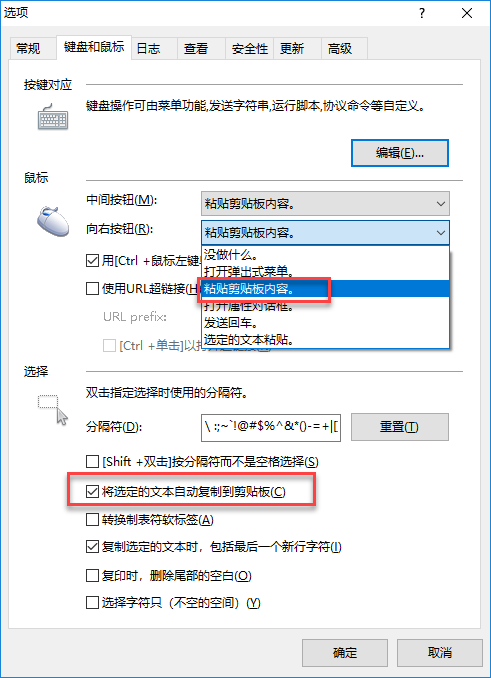
以上就是Xshell软件中使用复制、粘贴功能的小技巧,如果在使用SSH客户端软件Xshell时有其他问题,欢迎进入Xshell官网查看Xshell教程。
本文为原创教程,转载请注明原网址:http://www.xshellcn.com/xsh_column/jiaocheng-fzzt.html
展开阅读全文
︾